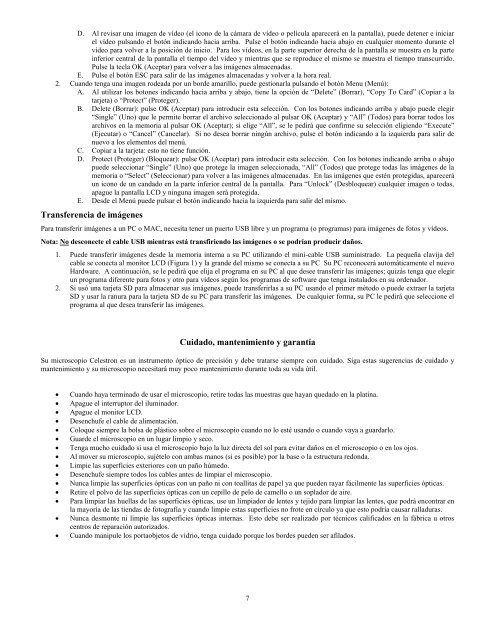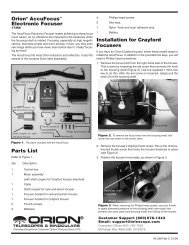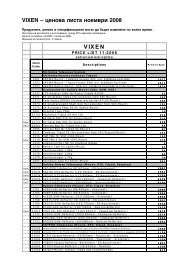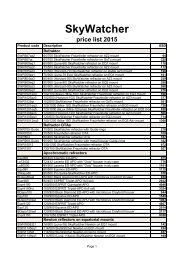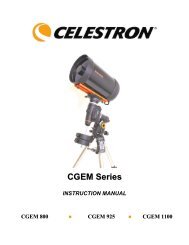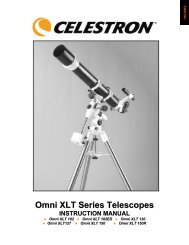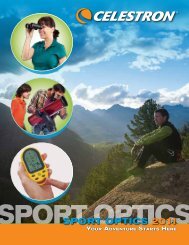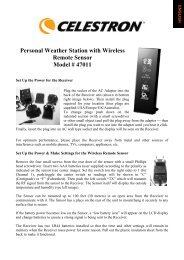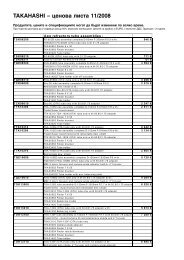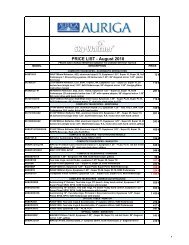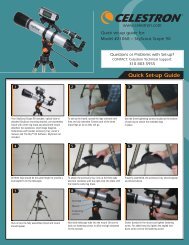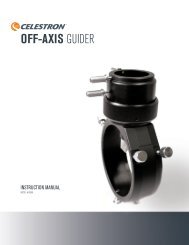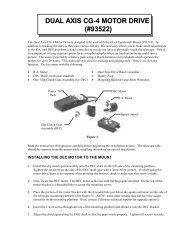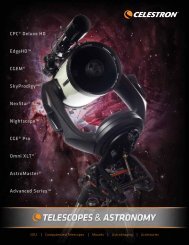INSTRUCTION MANUAL LCD Digital Microscope (LDM)
INSTRUCTION MANUAL LCD Digital Microscope (LDM)
INSTRUCTION MANUAL LCD Digital Microscope (LDM)
Create successful ePaper yourself
Turn your PDF publications into a flip-book with our unique Google optimized e-Paper software.
D. Al revisar una imagen de vídeo (el icono de la cámara de vídeo o película aparecerá en la pantalla), puede detener e iniciarel vídeo pulsando el botón indicando hacia arriba. Pulse el botón indicando hacia abajo en cualquier momento durante elvídeo para volver a la posición de inicio. Para los vídeos, en la parte superior derecha de la pantalla se muestra en la parteinferior central de la pantalla el tiempo del vídeo y mientras que se reproduce el mismo se muestra el tiempo transcurrido.Pulse la tecla OK (Aceptar) para volver a las imágenes almacenadas.E. Pulse el botón ESC para salir de las imágenes almacenadas y volver a la hora real.2. Cuando tenga una imagen rodeada por un borde amarillo, puede gestionarla pulsando el botón Menu (Menú):A. Al utilizar los botones indicando hacia arriba y abajo, tiene la opción de “Delete” (Borrar), “Copy To Card” (Copiar a latarjeta) o “Protect” (Proteger).B. Delete (Borrar): pulse OK (Aceptar) para introducir esta selección. Con los botones indicando arriba y abajo puede elegir“Single” (Uno) que le permite borrar el archivo seleccionado al pulsar OK (Aceptar) y “All” (Todos) para borrar todos losarchivos en la memoria al pulsar OK (Aceptar); si elige “All”, se le pedirá que confirme su selección eligiendo “Execute”(Ejecutar) o “Cancel” (Cancelar). Si no desea borrar ningún archivo, pulse el botón indicando a la izquierda para salir denuevo a los elementos del menú.C. Copiar a la tarjeta: esto no tiene función.D. Protect (Proteger) (Bloquear): pulse OK (Aceptar) para introducir esta selección. Con los botones indicando arriba o abajopuede seleccionar “Single” (Uno) que protege la imagen seleccionada, “All” (Todos) que protege todas las imágenes de lamemoria o “Select” (Seleccionar) para volver a las imágenes almacenadas. En las imágenes que estén protegidas, apareceráun icono de un candado en la parte inferior central de la pantalla. Para “Unlock” (Desbloquear) cualquier imagen o todas,apague la pantalla <strong>LCD</strong> y ninguna imagen será protegida.E. Desde el Menú puede pulsar el botón indicando hacia la izquierda para salir del mismo.Transferencia de imágenesPara transferir imágenes a un PC o MAC, necesita tener un puerto USB libre y un programa (o programas) para imágenes de fotos y vídeos.Nota: No desconecte el cable USB mientras está transfiriendo las imágenes o se podrían producir daños.1. Puede transferir imágenes desde la memoria interna a su PC utilizando el mini-cable USB suministrado. La pequeña clavija delcable se conecta al monitor <strong>LCD</strong> (Figura 1) y la grande del mismo se conecta a su PC Su PC reconocerá automáticamente el nuevoHardware. A continuación, se le pedirá que elija el programa en su PC al que desee transferir las imágenes; quizás tenga que elegirun programa diferente para fotos y otro para vídeos según los programas de software que tenga instalados en su ordenador.2. Si usó una tarjeta SD para almacenar sus imágenes, puede transferirlas a su PC usando el primer método o puede extraer la tarjetaSD y usar la ranura para la tarjeta SD de su PC para transferir las imágenes. De cualquier forma, su PC le pedirá que seleccione elprograma al que desea transferir las imágenes.Cuidado, mantenimiento y garantíaSu microscopio Celestron es un instrumento óptico de precisión y debe tratarse siempre con cuidado. Siga estas sugerencias de cuidado ymantenimiento y su microscopio necesitará muy poco mantenimiento durante toda su vida útil.Cuando haya terminado de usar el microscopio, retire todas las muestras que hayan quedado en la platina.Apague el interruptor del iluminador.Apague el monitor <strong>LCD</strong>.Desenchufe el cable de alimentación.Coloque siempre la bolsa de plástico sobre el microscopio cuando no lo esté usando o cuando vaya a guardarlo.Guarde el microscopio en un lugar limpio y seco.Tenga mucho cuidado si usa el microscopio bajo la luz directa del sol para evitar daños en el microscopio o en los ojos.Al mover su microscopio, sujételo con ambas manos (si es posible) por la base o la estructura redonda.Limpie las superficies exteriores con un paño húmedo.Desenchufe siempre todos los cables antes de limpiar el microscopio.Nunca limpie las superficies ópticas con un paño ni con toallitas de papel ya que pueden rayar fácilmente las superficies ópticas.Retire el polvo de las superficies ópticas con un cepillo de pelo de camello o un soplador de aire.Para limpiar las huellas de las superficies ópticas, use un limpiador de lentes y tejido para limpiar las lentes, que podrá encontrar enla mayoría de las tiendas de fotografía y cuando limpie estas superficies no frote en círculo ya que esto podría causar ralladuras.Nunca desmonte ni limpie las superficies ópticas internas. Esto debe ser realizado por técnicos calificados en la fábrica u otroscentros de reparación autorizados.Cuando manipule los portaobjetos de vidrio, tenga cuidado porque los bordes pueden ser afilados.7